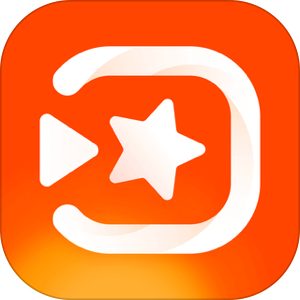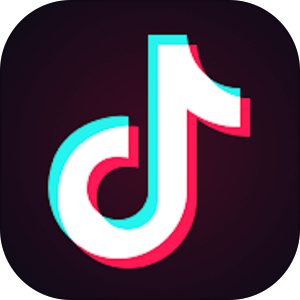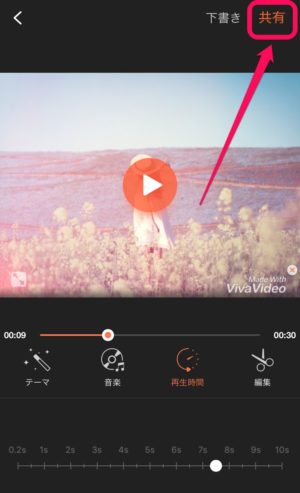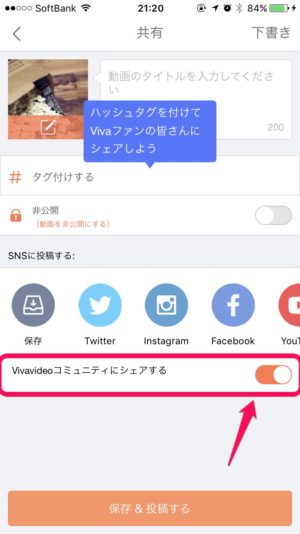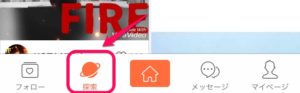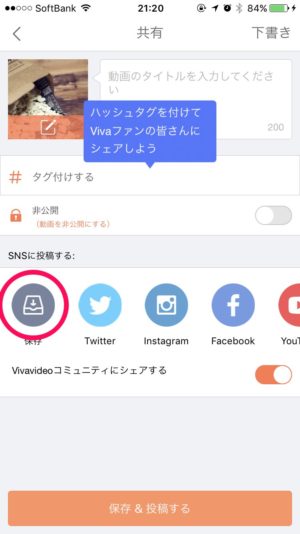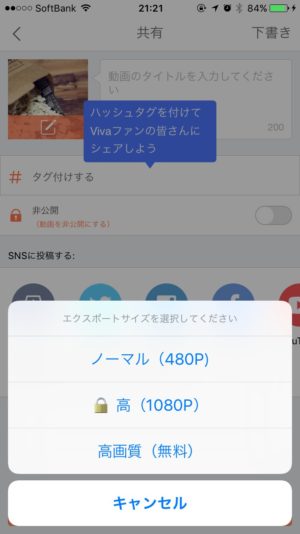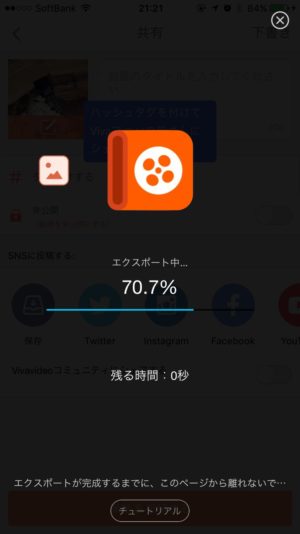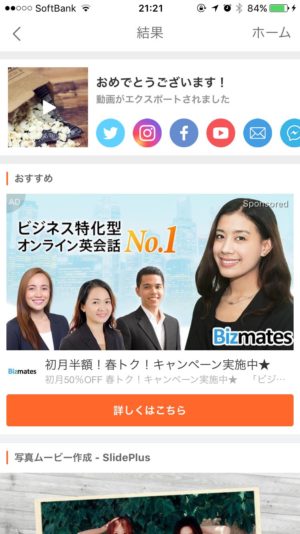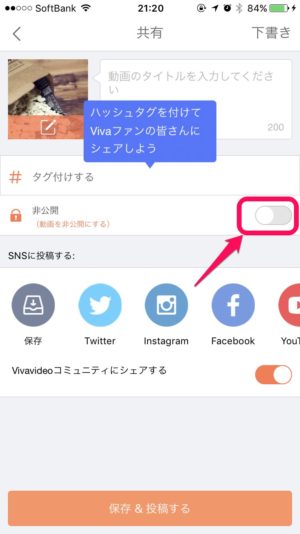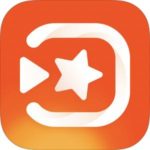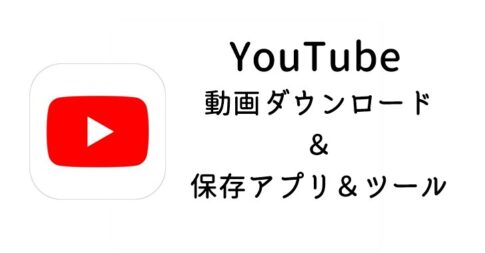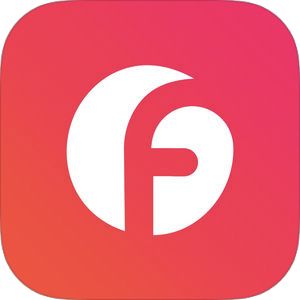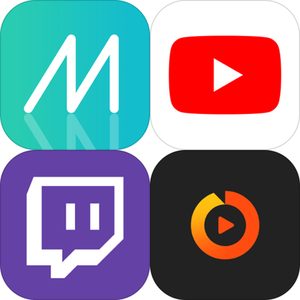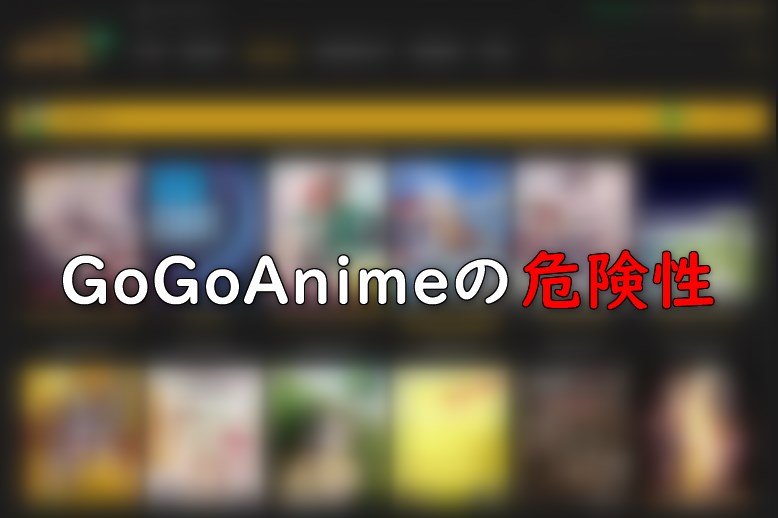無料動画編集アプリとしてネット各所で「使いやすい!」との声が上がっている「Vivavideo」というアプリ。
ただ、編集はしやすいものの、最後の「保存」がどうもすんなり行かなかったり、どこかにアップロードされるような見え方になってしまっているようです。
今回は、Vivavideoで編集した動画を自分の端末内にのみ保存を行う方法をご紹介したいと思います!
[adrotate banner=”42″]
もくじ
VivaVideoのダウンロード
Vivavideoで編集してTiktokへアップロード!
Tiktokは編集済みの動画をアップすることもできます!
Vivavideoで動画を編集してTiktokにアップロードしてみましょう!
編集完了後、「共有」をタップ
まずは編集を一通り行って「これで完了!」というところまで作品を仕上げましょう。
▼この編集画面の右上、「共有」をタップするとこれまで作成した作品の保存画面に移行することができます。
共有画面での操作
この「共有」という画面にて、
▼まずネットに共有せずに自分の端末にのみ保存したい場合は、必ず「Vivavideoコミュニティにシェアする」のスイッチをOFFにしましょう。
これをOFFにしないと、
▼ホーム>「探索」タブの所に自動的にアップロードされる形になります。
▼そしてこちらにある「保存」アイコンをタップすると、
▼エクスポートのサイズを決定する表示がされますので、ノーマルを選択します。
ちなみに画質については、スマホで映像を見る限りでは「ノーマル」で問題ないと思います。
大きいスクリーンで映し出す際、テレビなどに出力するときには粗が出てしまいますので、高画質か課金ができれば「高(1080P)」に設定しましょう。
▼そうすると下記のようにエクスポート(書き出し)がスタートし、
▼この画面になり動画の書き出し・保存が終了となります!
動画はどこに保存されたのか?
先程書き出した動画は一体どこに保存されたのか?
iPhoneであれば「写真」アプリのアルバム>すべての写真に保存されていますのでそちらから確認してみてください!
まとめ
何かやましいことは無くとも、やはり自動的に他ユーザーが閲覧可能な所にアップロードされるのはビビりますよね。
ちなみに少し紛らわしいのが、
▼こちらの「非公開」がONの状態になっていたとしても、
先ほどの「Vivavideoコミュニティにシェアする」がONになっていると、アップロードされてしまいますので、ご注意を!
[adrotate banner=”42″]